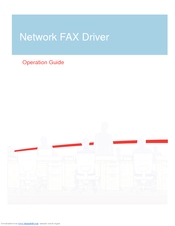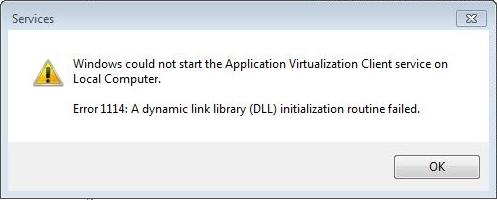Esta vez, a guía está dedicada a como configurar o enrutador wifi ASUS RT-G32 para Beeline. Non hai absolutamente nada complicado, non debes ter medo, tampouco necesitas contactar cunha empresa especializada en reparación de ordenadores.
Actualización: actualizei un pouco as instrucións e recomendo usar a versión actualizada
1. Conectando ASUS RT-G32

Router WiFi ASUS RT-G32
Conectamos o fío beeline (Corbina) á toma WAN situada no panel posterior do enrutador, conectamos o porto da tarxeta de rede do ordenador co cable de parche (cable) incluído no kit a un dos catro portos LAN do dispositivo. Despois diso, podes conectar o cable de alimentación ao enrutador (aínda que, aínda que o conectaches antes, este non xogará ningún papel).
2. Configuración da conexión WAN para Beeline
Asegurámonos de que as propiedades da conexión LAN estean correctamente configuradas no noso ordenador. Para iso, diríxase á lista de conexións (en Windows XP - panel de control - todas as conexións - conexión de área local, prema co botón dereito - propiedades; en Windows 7 - panel de control - rede e centro de control de compartición - axustes do adaptador, en diante WinXP). Na configuración do enderezo IP e DNS deben detectarse automaticamente parámetros. Como na imaxe de abaixo.

Propiedades LAN (clic para ampliar)
Se todo é así, entón lanza o teu navegador de internet favorito e introduce o enderezo na liña? 192.168.1.1 - Deberás dirixirte á páxina de inicio de sesión do enrutador WiFi ASUS RT-G32 cunha solicitude de inicio de sesión e contrasinal. O nome de usuario e contrasinal predeterminados deste modelo de enrutador é administrador (nos dous campos). Se por algún motivo non encaixan, comprobe o adhesivo situado na parte inferior do enrutador, onde normalmente se indica esta información. Se tamén se indica admin / admin, entón ten que restablecer a configuración do router. Para iso, prema o botón RESET con algo sutil e mantéñalo durante 5-10 segundos. Despois de liberalo, todos os indicadores deberán saír no dispositivo, despois do cal o enrutador reiniciará a carga. Despois, debes actualizar a páxina situada no 192.168.1.1. Esta vez o nome de usuario e o contrasinal deberían funcionar.
Na páxina que apareceu despois de introducir os datos correctos, á esquerda hai que seleccionar o elemento WAN, xa que configuraremos os parámetros WAN para conectarse a Beeline.Non use os datos mostrados na imaxe: non son adecuados para o seu uso con Beeline. Vexa a configuración correcta a continuación.

Instala pptp en ASUS RT-G32 (faga clic para agrandar)
Así, necesitamos cubrir o seguinte: tipo de conexión WAN. Para Beeline, pode ser PPTP e L2TP (non hai moita diferenza) e no primeiro caso no campo servidor PPTP / L2TP, debe introducir: vpn.internet.beeline.ru, no segundo - tp.internet.beeline.ru.Deixamos: obtemos o enderezo IP automaticamente, tamén obtemos automaticamente os enderezos dos servidores DNS. Insira o nome de usuario e contrasinal proporcionados polo seu ISP nos campos apropiados. Nos restantes campos, non necesita cambiar nada; o único é introducir algo (nada) no campo Nome do servidor (nalgúns do firmware, cando este campo se deixa baleiro, a conexión non estaba establecida). Fai clic en "Aplicar".
3. Configuración WiFi en RT-G32
No menú esquerdo, seleccione "Rede sen fíos" e logo configure os parámetros necesarios para esta rede.
Configuración WiFi RT-G32
No campo SSID, introduza o nome do punto de acceso creado por WiFi (calquera, ao seu criterio, en letras latinas). No "método de autenticación" seleccionamos WPA2-Personal, no campo "clave pre-compartida WPA, ingrese o seu contrasinal para a conexión - polo menos 8 caracteres. Fai clic en aplicar e agarda a que se apliquen correctamente todas as configuracións. Se fixeches todo correctamente, o router debería conectarse a Internet mediante a configuración Beeline instalada e tamén permita que calquera dispositivo co módulo adecuado se conecte a ela mediante WiFi usando a tecla de acceso que especificou.
4. Se algo non funciona
Pode haber unha variedade de opcións.
- Se configurou completamente o seu enrutador, como se describe neste manual, pero Internet non está dispoñible: asegúrese de que o nome de usuario e o contrasinal proporcionados por Beeline son correctos (ou se cambiou o contrasinal, entón é correcto) así como un servidor PPTP / L2TP durante a configuración da conexión WAN. Asegúrese de que Internet se pague. Se o indicador WAN do enrutador non se acende, pode haber un problema co cable ou nos equipos do fornecedor. Neste caso, chame á axuda Beeline / Corbin.
- Todos os dispositivos, excepto un, ven WiFi. Se é un portátil ou outro ordenador, descargue os controladores máis recentes para o adaptador WiFi desde o sitio web do fabricante. Se non serve de nada, intente cambiar os campos "Canle" (especificando calquera) e o modo sen fíos (por exemplo, a 802.11 g) na configuración da rede sen fíos do enrutador. Se WiFi non ve o iPad ou o iPhone, proba tamén cambiar o código do país. Se o estándar é "Federación Rusa", cambie a "Estados Unidos"